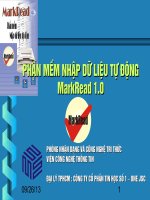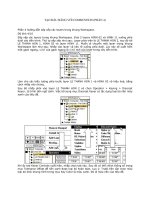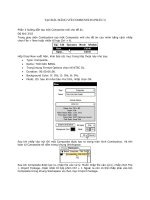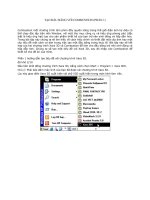Tạo diễn đàn với XenForo (Phần 4): Nhập dữ liệu từ diễn đàn & các công cụ khác pot
Bạn đang xem bản rút gọn của tài liệu. Xem và tải ngay bản đầy đủ của tài liệu tại đây (418.5 KB, 11 trang )
Tạo diễn đàn với XenForo (Phần 4): Nhập dữ liệu
từ diễn đàn & các công cụ khác
Nếu bạn có một diễn đàn đang hoạt động dựa trên mã nguồn phpBB (hoặc IP Board,
vBulletin) muốn chuyển sang dùng mã nguồn XenForo thì XenForo có cung cấp cho bạn
một công cụ giúp chuyển đổi cơ sở dữ liệu để tương thích với hệ thống XenForo, đó là
công cụ Import Data. Bên cạnh đó, phần này sẽ hướng dẫn cách thiết lập SMTP để gửi
mail, cài đặt và thiết lập các tính năng hữu ích cho SEO (Search Engine Optimization).
8. Nhập dữ liệu từ diễn đàn phpBB, IP Board, vBulletin
Trước khi nhập cơ sở dữ liệu từ các diễn đàn phpBB, IP Board hoặc vBulletin, bạn nên
sao lưu cơ sở dữ liệu và tạm ngưng hoạt động của diễn đàn nếu nó đang ở trạng thái mở
trên Internet. Để minh họa cho bài viết, tác giả sẽ hướng dẫn các bạn nhập dữ liệu từ diễn
đàn phpBB, các diễn đàn IP Board và vBulletin cũng thực hiện tương tự. Phiên bản
XenForo 1.1.3 hỗ trợ chuyển cơ sở dữ liệu của các mã nguồn phpBB 3.x, vBulletin 3.6,
3.7, 3.8 và IP Board 3.1, 3.2.
Đầu tiên, bạn đăng nhập vào trang quản trị (Admin Control Panel) rồi bấm vào thẻ Tools,
bấm vào biểu tượng Import External Data. Ở trang mới hiện ra, bạn chọn hệ thống muốn
chuyển đổi ở trường Select system to import from, chọn phpBB 3.0, bấm Configure
Importer. Sau đó, bạn điền vào các thông tin ở trang Configure Importer: phpBB 3.0,
như: MySQL User name- root, MySQL Database Name- tên cơ sở dữ liệu của hệ thống
phpBB, Table Prefix- tiền tố của bảng dữ liệu, Custom Avatar Path- đường dẫn đến thư
mục ảnh đại diện, Attachment Path- đường dẫn đến tập tin đính kèm. Nếu không nhớ
Table Prefix thì bạn vào phpMyAdmin để xem lại thông số này. Nếu sử dụng tính năng
này trên hosting thì bạn cần phải khai báo thêm các thông số MySQL Server, MySQL Port
và MySQL User name của hosting. Lưu ý, trước khi bấm Validate Configuration thì bạn
hãy sao chép thư mục images/avatars/upload và thư mục files bên phpBB vào thư mục
gốc của XenForo (ngang hàng với tập tin index.php).
Trong trang tiếp theo, bạn lần lượt bấm các nút để chuyển đổi các thành phần tương ứng:
Import User Groups- nhập dữ liệu về các nhóm, Import Custom User Fields- nhập các
trường tùy chỉnh của thành viên, Import User- nhập thành viên, Import Custom Avatars-
nhập hình đại diện, Import Private Messages- nhập tin nhắn riêng tư, Import Forums-
nhập chuyên mục, Import Forum Permissions- nhập cấp phép chuyên mục, Import
Forum Moderators- nhập điều hành viên chuyên mục, Import Threads and Posts- nhập
chủ đề và bài viết, Import Polls- nhập các mẫu thăm dò ý kiến, Import Attached Files-
nhập tập tin đính kèm, Complete Import- nhập dữ liệu hoàn tất. Sau khi xong, bạn bấm
vào tên diễn đàn để trở ra trang chủ và xem kết quả.
9. Cài đặt và thiết lập tính năng SEO (Search Engine Optimization)
Làm cho các thành phần của diễn đàn thân thiện với các công cụ tìm kiếm luôn là mục
tiêu hướng đến của người quản trị chuyên nghiệp và nó cũng là một trong những phương
pháp hiệu quả của SEO. Thuật ngữ SEO (viết tắt của Search Engine Optimization) được
dùng để chỉ tập hợp các phương pháp nhằm nâng cao thứ hạng diễn đàn trong trang kết
quả của các công cụ tìm kiếm. Bản thân XenForo đã rất thân thiện với các công cụ tìm
kiếm và tích hợp nhiều tính năng mạnh mẽ giúp cho SEO đạt hiệu quả cao nhất.
Tạo đường dẫn thân thiện
Tính năng này có sẵn trên XenForo, nó cho phép tạo liên kết không có chữ index.php? và
trong liên kết có chứa nội dung tiêu đề bài viết. Để kích hoạt tính năng này, bạn vào thẻ
Home > chọn Options > bấm vào liên kết Search Engine Optimisation (SEO). Ở trang
hiện ra, bạn đánh dấu chọn vào ô Use Full Friendly URLs- tạo đường dẫn URL thân thiện
(yêu cầu hosting phải hỗ trợ mod_rewrite đối với tập tin .htaccess), chọn ô Include
Content Title in URLs để tạo đường dẫn dạng /threads/tieu-de-bai-viet.123/ thay vì chỉ
hiển thị /threads/123/ theo mặc định, có thể chọn Show Signatures to Guests để hiện thị
chữ ký thành viên đối với khách. Ngoài ra, bạn có thể tích hợp các mạng xã hội vào diễn
đàn với các tính năng Enable Tweet Button- bật nút Tweet của Twitter, Enable Facebook
Like / Recommend Feature- nút Like của Facebook, Enable Google +1 Button- nút +1
của Google +, Enable 'AddThis' Service, with Profile ID- dịch vụ chia sẻ AddThis. Khi
xong bấm Save Changes để thay đổi có hiệu lực.
Đối với tiêu đề tiếng Việt thì trên đường dẫn URL sẽ hiển thị tiếng Việt có dấu làm cho
đường dẫn không thân thiện với các bộ máy tìm kiếm. Do đó, bạn cần phải chèn mã PHP
vào mã nguồn XenForo để xử lý dấu trong tiếng Việt. Bạn có thể sử dụng phần mềm
Notepad hoặc cài đặt một phần mềm chỉnh sửa code chuyên dụng (như EditPlus, PHP
Editor). Để thực hiện, bạn vào thư mục /library/XenForo/ rồi mở tập tin Link.php tìm đến
đoạn code:
if ($romanize)
{
$title = utf8_romanize(utf8_deaccent($title));
}
Rồi thêm vào bên dưới đoạn code này:
$aPattern = array (
"a" => "á|à|ạ|ả|ã|ă|ắ|ằ|ặ|ẳ|ẵ|â|ấ|ầ|ậ|ẩ|ẫ|Á|À|Ạ|Ả|Ã|Ă|Ắ|Ằ|Ặ|Ẳ|Ẵ|Â|Ấ|Ầ|Ậ|Ẩ|Ẫ",
"o" => "ó|ò|ọ|ỏ|õ|ô|ố|ồ|ộ|ổ|ỗ|ơ|ớ|ờ|ợ|ở|ỡ|Ó|Ò|Ọ|Ỏ|Õ|Ô|Ố|Ồ|Ộ|Ổ|Ỗ|Ơ|Ớ|Ờ|Ợ|Ở|Ỡ",
"e" => "é|è|ẹ|ẻ|ẽ|ê|ế|ề|ệ|ể|ễ|É|È|Ẹ|Ẻ|Ẽ|Ê|Ế|Ề|Ệ|Ể|Ễ",
"u" => "ú|ù|ụ|ủ|ũ|ư|ứ|ừ|ự|ử|ữ|Ú|Ù|Ụ|Ủ|Ũ|Ư|Ứ|Ừ|Ự|Ử|Ữ",
"i" => "í|ì|ị|ỉ|ĩ|Í|Ì|Ị|Ỉ|Ĩ",
"y" => "ý|ỳ|ỵ|ỷ|ỹ|Ý|Ỳ|Ỵ|Ỷ|Ỹ",
"d" => "đ|Đ",
);
while(list($key,$value) = each($aPattern))
{
$title = @ereg_replace($value, $key, $title);
}
Bạn có thể tải tập tin Link.php đã thêm mã xử lý dấu tiếng Việt tại địa chỉ này.
Sử dụng Google Analytics để theo dõi, phân tích diễn đàn
Đối với người quản trị website, diễn đàn thì việc theo dõi và phân tích website của mình
thông qua hệ thống Google Analytics thường xuyên, từ đó sẽ thấy được xu hướng của từ
khóa và tình hình lưu lượng truy cập vào website, forum.
Đầu tiên, bạn đăng nhập vào tài khoản Google Analytics tại địa chỉ trang chủ. Nếu chưa
khởi tạo tài khoản ở dịch vụ Google Analytics thì bạn dùng tài khoản Google đăng nhập
vào trang chủ, rồi bắt đầu đăng kí theo các bước hướng dẫn của dịch vụ. Sau đó, bạn bấm
vào tên miền đã đăng kí vào mục Quản trị để xem thông tin ID và lưu giữ thông số này,
có dạng UA-xxxxxxxx-y.
Sau đó, bạn vào trang quản trị của XenForo, vào menu Home, vào tùy chọn Options, rồi
tìm đến liên kết Statistics and Metrics và nhập vào ô Google Analytics Web Property ID
thông số thuộc tính ID (dạng UA-xxxxxxxx-y). Tương tự, bạn cũng có thể đăng nhập vào
trang AddThis.com, rồi vào menu Settings và bấm vào mục Profiles để lấy thông tin ID và
điền vào mục AddThis, đánh dấu chọn vào ô Enable 'AddThis' Service, with Profile ID.
Thông tin này có dạng ra-4f727ff8kn1dfb40 nằm ở ở cột Profile ID. Lưu ý, bạn có thể
thực hiện thiết lập này sau khi đưa diễn đàn lên hosting và hoạt động trên Internet.
Ngoài ra, các tính năng Facebook Integration, Twitter Integration cũng rất hữu ích cho
SEO.
10. Tùy chỉnh một số tính năng khác
Các tùy chỉnh sau đây đều ở tính năng Options của menu Home.
Thay đổi thông tin diễn đàn
Trong liên kết Basic Board Information, bạn có thể thay đổi các thông tin như Board
Title- tên diễn đàn, Board Meta Description- chú thích về diễn đàn (thông tin này sẽ được
thêm vào thẻ meta description), Board URL- địa chỉ diễn đàn (trên localhost là
http://localhost/beta, cần thay đổi thông tin này khi tải dữ liệu lên hosting), Contact
Email Address- địa chỉ liên hệ, Home Page URL- địa chỉ trang chủ (có thể đánh dấu chọn
vào ô Link Logo to Home Page URL để dẫn về trang chủ), Privacy Policy URL- liên kết
đến trang điều khoản bảo mật, Terms and Rules URL- trang nội quy và quy định của diễn
đàn (gồm có 3 tùy chọn, mặc định là Default URL), Contact URL- trang thông tin liên hệ
(cũng gồm 3 tùy chọn tương tự như Terms and Rules URL), Guests' Time Zone- múi giờ
dành cho khách truy cập, Enable CAPTCHA for Guests- sử dụng mã chống spam (có 2
tùy chọn Use ReCAPTCHA của Google, Use Question & Answer CAPTCHA do bạn tự
định nghĩa). Khi xong, bấm Save Changes để lưu thay đổi.
Sử dụng giao thức SMTP để gửi email
Để bảo vệ máy chủ, một số nhà cung cấp hosting thường vô hiệu hóa hàm gửi mail nên
đã làm cho các diễn đàn sử dụng hosting của họ không thể gửi được thư đến thành viên.
Để khắc phục điều này, bạn phải thiết lập giao thức SMTP (Simple Mail Transfer
Protocol) cho XenForo để có thể gửi thư kích hoạt, mừng sinh nhật, tin nhắn đến thành
viên.
Sau khi bấm vào liên kết Email Options, bạn điền vào các thông tin: Default Email
Sender Name- tên mặc định trong email, chọn giao thức SMTP ở mục Email Transport
Method, nhập vào ô bên dưới địa chỉ của dịch vụ và thông số cổng (ví dụ:
smtp.gmail.com và cổng 465). Ở mục Authentication, bạn chọn User Name and
Password rồi nhập vào thông tin đăng nhập, chọn phương thức bảo mật SSL ở mục
Encryption và bấm Save Changes.
Kiểm duyệt từ hoặc cụm từ
XenForo cung cấp cho người quản trị một tính năng kiểm duyệt tự động và thay thế
những từ, cụm từ vi phạm thuần phong mỹ tục hoặc làm tổn hại đến việc uy tín, cũng như
quá trình SEO của diễn đàn. Tính năng Consoring sẽ giúp bạn thay thế từ, cụm từ thành
từ, cụm từ do bạn quy định, ví dụ như thay từ crack thành kí tự ****. Ở trang Censoring,
bạn nhập kí tự thay thế ở ô Censor Character, nhập từ cần thay thế vào ô Words to
Censor, nhập từ thay thế vào ô Match exact word (có thể để trống ô này, hệ thống sẽ tự
động thay thế bằng kí tự quy định ở ô Censor Character), rồi bấm Save Changes.
Video hướng dẫn (bật chế độ HD để xem rõ nét):
www.youtube.com/watch?v=9eTzTLAznoM
Phần 5: Đưa dữ liệu diễn đàn XenForo lên hosting và hoạt động trên Internet